苹果设备如何处理未指定的蓝牙设备?
- 数码百科
- 2025-05-27
- 49
随着科技的发展,蓝牙设备已广泛应用于我们的日常生活中,无论是在家中还是在旅途中,蓝牙设备都提供了极大的便利。然而,在使用苹果设备与这些蓝牙设备进行配对时,用户可能会遇到一些问题,例如设备被识别为“未指定的蓝牙设备”,这会阻碍设备之间的正常通讯。本文将详细介绍如何在苹果设备上处理这些未指定的蓝牙设备,并提供一系列实用的指导和技巧。
理解“未指定的蓝牙设备”
在我们开始解决问题之前,首先要了解为什么会出现“未指定的蓝牙设备”。当你的苹果设备检测到一个未命名的蓝牙设备时,它通常会显示为“未指定的蓝牙设备”,这意味着设备与你的苹果设备之前未曾有过配对记录,或者它没有被赋予一个特定的名称。这可能发生在使用耳机、扬声器、键盘等蓝牙设备时。
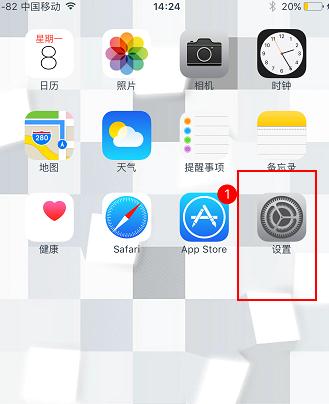
如何处理未指定的蓝牙设备
1.确保设备电量充足
在尝试配对之前,请确保蓝牙设备有充足的电量。没有电的蓝牙设备无法与你的苹果设备建立连接。
2.重置蓝牙设备
如果设备仍是未指定状态,可以尝试重置蓝牙设备。不同的设备有不同的重置方法,通常需要查看设备的使用说明书或联系设备制造商获取具体指导。
3.忘记设备后重新配对
在你的苹果设备上,进入“设置”>“蓝牙”,找到该未指定设备,点击信息图标(i),然后选择“忘记此设备”。之后,将蓝牙设备重新进入配对模式,并尝试重新连接。
4.检查设备名称
有时候,设备名称过于简单或不符合苹果设备的识别规则,也可能会导致问题。检查设备名称是否过长或包含特殊字符,如果有必要,更改设备名称并再次尝试配对。
5.更新设备固件或软件
确保你的蓝牙设备固件和你的苹果设备的iOS系统都是最新版本。软件更新往往能解决兼容性和识别问题。
6.关闭“蓝牙共享网络”功能
如果你正在使用“个人热点”,请关闭“蓝牙共享网络”功能,这有时会导致蓝牙设备识别问题。在“设置”>“个人热点”中关闭此选项,然后重新尝试配对。
7.重启设备
有时候,最简单的方法就是重启你的苹果设备和蓝牙设备。关闭它们,等待几分钟后重新开启,再进行配对。
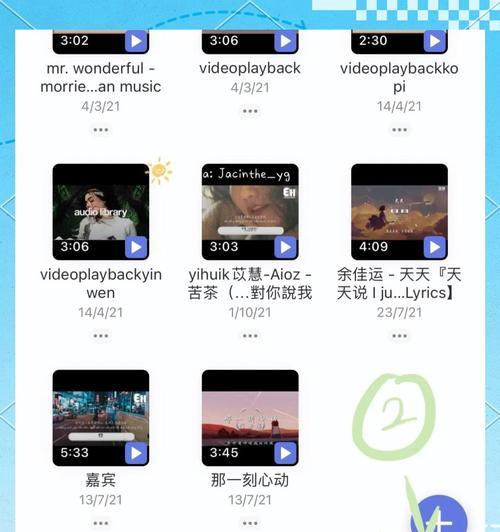
遇到问题时的故障排除
1.检查距离
蓝牙设备的连接范围有限,确保两者之间的距离在有效范围内(通常不超过10米)。
2.检查是否有干扰
其他无线设备,如Wi-Fi路由器或微波炉,可能会干扰蓝牙信号。尝试减少这些干扰源的影响。
3.尝试在“飞行模式”下连接
有时,将苹果设备置于“飞行模式”可以解决一些蓝牙连接问题。在“飞行模式”下,关闭“蓝牙共享网络”,然后尝试连接蓝牙设备。
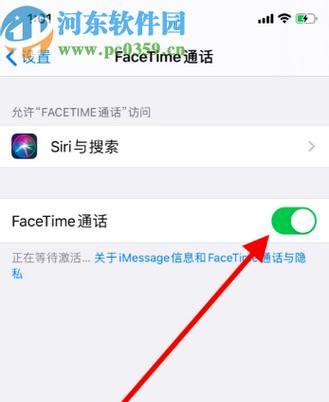
常见问题与实用技巧
常见问题:
1.蓝牙设备重复连接:当多个蓝牙设备同时连接时,可能会出现干扰。通常,苹果设备会优先连接到最近连接过的设备。如果不需要其他设备的连接,可以暂时断开它们。
2.蓝牙连接断开:如果你的蓝牙连接频繁断开,除了上述提到的干扰外,还可能是蓝牙硬件本身的问题。此时,你可以尝试重启设备或联系设备制造商的客服。
实用技巧:
1.保持设备靠近:初次连接蓝牙设备时,确保它们彼此靠近,以增强信号强度。
2.定期清理已配对的设备列表:不再使用的蓝牙设备可以移除,这样可以保持设备列表的整洁,避免混淆。
综上所述
处理苹果设备与未指定蓝牙设备的问题,通常涉及检查设备电量、重置设备、更改设备设置、重启设备等步骤。通过上述方法,大多数连接问题都能得到解决。记得定期更新设备的固件和软件,以保证最佳的兼容性和性能。如果问题依然存在,不妨联系设备制造商以获取专业的技术支持。通过细致的故障排除和正确的处理方法,你可以确保你的苹果设备和蓝牙设备之间保持顺畅、稳定的连接。
版权声明:本文内容由互联网用户自发贡献,该文观点仅代表作者本人。本站仅提供信息存储空间服务,不拥有所有权,不承担相关法律责任。如发现本站有涉嫌抄袭侵权/违法违规的内容, 请发送邮件至 3561739510@qq.com 举报,一经查实,本站将立刻删除。